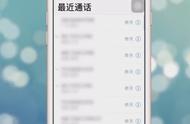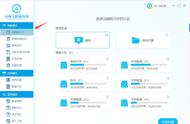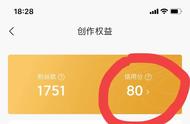找到“显示隐藏的文件、文件夹和驱动器”并勾选上,点击“确定”,执行操作后查看桌面文件丢失问题是否已解决。

方法五:通过回收站还原删除的桌面文件
如果您在电脑系统更新后对文件进行过删除操作,那么被删除的桌面文件通常会先进入回收站,我们可以通过回收站进行还原。
双击打开回收站图标,找到删除的桌面文件,选中后鼠标右键单击选择“还原”或“还原选定的项目”,即可将桌面文件恢复到原来的位置。

方法六:通过桌面文件数据恢复软件来恢复
在尝试了上述几种方法之后还是无法找回桌面文件怎么办呢?此时还可通过专业的数据恢复软件来恢复,比如云骑士数据恢复软件,通过简单几个步骤即可从windowsXP/Win7/Win8/Win10/win11电脑中恢复丢失的桌面文件。
步骤1:打开常备在电脑桌面上的云骑士数据恢复软件,选择相应的恢复功能模块,这里以误删除文件为例,根据桌面文件丢失位置,勾选正确的磁盘,然后点击开始扫描。

步骤2:软件自动扫描结束后,丢失的文件可通过文件类型/文件名/文件大小等进行筛选,将需要恢复的目标文件进行勾选,点击立即恢复按钮。